
Kandungan
Penyataan keuntungan dan kerugian dalam perniagaan adalah ukuran untuk menilai kemajuan syarikat. Gunakan kenyataan ini sebagai alat untuk mengukur jualan dan perbelanjaan dalam tempoh masa. Ini boleh menjadi pengiraan bulanan atau tahunan. Menggunakan kenyataan ini membolehkan syarikat menentukan pendapatan bersih selepas semua perbelanjaan telah ditarik balik. Memasang penyata keuntungan dan kerugian boleh dilakukan dari templat dalam Excel.
Arahan
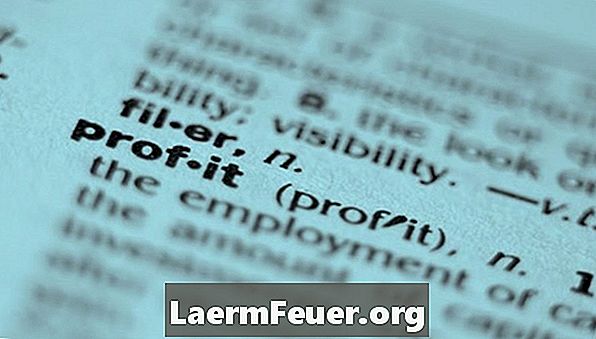
-
Buka Microsoft Excel dan pergi ke galeri templat. Untuk mencari galeri templat dalam Excel 2003, pergi ke "Fail" dan "Baru". Dengan menggunakan panel tugas yang betul, cari kotak carian templat. Masukkan "penyata keuntungan dan kerugian"; anda akan melihat semua model yang ada. Muat turun penyata keuntungan dan kerugian. Untuk mencari galeri templat dalam Excel 2007, pergi ke butang "Office" dan pilih "Baru". Menggunakan kotak carian untuk model, masukkan "pernyataan keuntungan dan kerugian"; anda akan melihat semua model yang ada. Muat turun penyata keuntungan dan kerugian.
-
Sesuaikan template Excel dengan mengambil kira keperluan perniagaan. Kerana kenyataan ini adalah perbandingan prestasi perniagaan dalam tempoh yang berbeza, tentukan berapa kerap anda ingin menghasilkan laporan ini. Buka template dan masukkan nama syarikat, tempoh pengiraan, dan tarikh laporan. Laraskan pendapatan jualan dan kos jualan dengan menambahkan produk atau perkhidmatan yang dijual oleh syarikat. Ini boleh menyebabkan anda memadam atau menambah baris. Untuk menambah produk dan perkhidmatan, taipkan produk dan perkhidmatan generik yang termasuk dalam templat. Jika anda memerlukan lebih banyak baris untuk lebih banyak produk dan perkhidmatan, klik kanan pada nombor baris produk sedia ada dan pilih "Sisipkan." Untuk memadamkan garisan produk dan perkhidmatan, klik kanan pada baris butang yang sedia ada dan pilih pilihan "Padam".
-
Laraskan bahagian perbelanjaan operasi. Tambah atau alih keluar perbelanjaan yang tidak terpakai kepada perniagaan. Jelaskan bahagian cukai untuk mencerminkan cukai yang mana anda bertanggungjawab. Untuk melaraskan perbelanjaan tambahan, masukkan perbelanjaan generik. Jika anda perlu menambah garisan perbelanjaan baru, klik kanan pada nombor garisan dan pilih "Sisipkan". Untuk menghapuskan baris perbelanjaan, klik kanan pada nombor baris dan pilih "Hapus."
-
Simpan perubahan anda dalam Excel 2003 dengan memilih "Fail" dan kemudian "Simpan As." Masukkan nama templat dan ubah "Simpan As" ke "Templat." Simpan perubahan dalam Excel 2003 dengan memilih butang "Office". Pilih "Simpan sebagai" dan kemudian "Format lain." Masukkan nama templat dan ubah "Simpan As" ke "Templat."
Apa yang anda perlukan
- Model Untung dan Rugi Excel